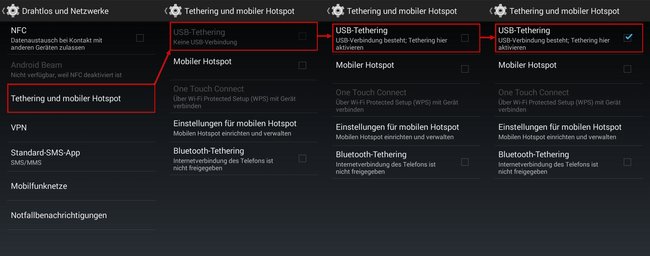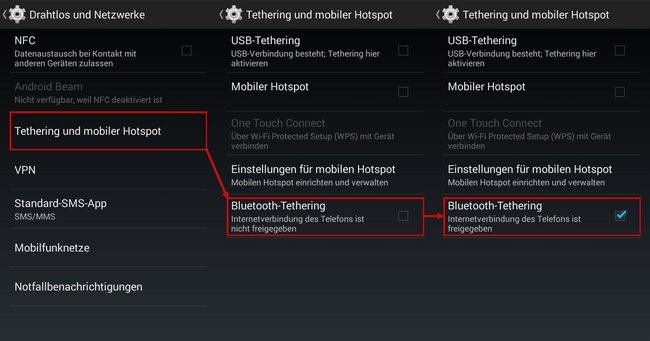Das Smartphone ist ein wahrer Alleskönner, wenn ihr keine WLAN-Empfang an eurem Rechner oder Laptop habt, könnt ihr dank Tethering euer Handy auch als WLAN-Stick oder als eine Art „WLAN-Repeater“ nutzen. In diesem Ratgeber verraten wir euch, wie ihr das Internet mittels Android-Gerät an eurem Rechner nutzen könnt.
Video | Tipps für Netzwerk-Probleme
Egal ob ihr gerade keinen WLAN-Stick parat habt, euer WLAN-Modul im Laptop kaputt ist, noch keine Treiber für Windows 10 vorhanden sind oder euer Rechner einfach zu weit vom Router entfernt ist: Euer Smartphone kann euch als WLAN-Stick bzw. Quasi-WLAN-Repeater aushelfen, euer Internet am Computer zu nutzen. Dank der Tethering-Funktion eueres Smartphones geht das sowohl einfach über ein USB-Kabel als auch über Bluetooth, vorausgesetzt euer Rechner hat einen Bluetooth-Empfänger.
Handy als WLAN-Stick - Vorbereitung
Natürlich müsst ihr nicht unbedingt euer WLAN nutzen, das USB- und Bluetooth-Tethering funktioniert ebenso mit eurem Mobilfunkvertrag. Wenn ihr jedoch ein begrenztes Datenvolumen habt und sicher gehen wollt, dass wirklich nur das WLAN eures Routers weitergeleitet wird, solltet ihr vorher den mobilen Datenverkehr deaktvieren. So seid ihr sicher, falls auch das Handy keinen WLAN-Empfang bekommt oder euer Router ausfällt, dass ihr nicht mit eurem begrenzten Datenvolumen unbemerkt weitersurft.
Handy als WLAN-Stick per USB
Der einfachste Weg, das WLAN-Netz über euer Smartphone auf dem Rechner zu nutzen ist natürlich via USB-Kabel. Mit einem etwas längeren USB-Kabel könnt ihr so auch den Effekt eines Pseudo-Repeaters erzeugen. Legt dazu einfach euer Handy an eine Stelle, wo es den bestmöglichen WLAN-Empfang hat und aktiviert das USB-Tethering. Dafür geht ihr wie folgt vor:
- Verbindet euer Smartphone mit dem WLAN.
- Geht in die Einstellungen eueres Smartphones und tippt auf „Mehr“ und dann auf „Drahtlos und Netzwerke“.
- Tippt nun auf den Eintrag „Tethering und mobiler Hotspot“.
- Verbindet euer Smartphone per USB-Kabel mit eurem Computer, die Option USB-Tethering sollte nun nicht mehr grau erscheinen.
- Tippt auf die Option USB-Tethering.
- Euer PC sollte das freigegebene Netzwerk nun erkennen und euch fragen, ob es sich dabei um ein Heim- oder Firmennetzwerk handelt.
- Stellt das Netzwerk abschließend nach eurem Belieben am Rechner ein.
Handy als WLAN-Repeater nutzen – per Bluetooth
Wer es lieber deahtlos mag, kann das Smartphone auch per Bluetooth als eine Art WLAN-Repeater nutzen. Dafür geht ihr wie folgt vor:
- Verbindet euer Smartphone mit dem WLAN.
- Geht zu den Einstellungen eures Handys und tippt auf „Mehr“ und dann auf „Drahtlos und Netzwerke“.
- Tippt auf den Eintrag „Tethering und mobiler Hotspot“.
- Setzt nun einen Haken hinter „Bluetooth-Tethering“.
- Sucht auf eurem Computer per Bluetooth-Funktion nach dem Smartphone und erstellt eine Verbindung.
- Nun solltet ihr mit eurem PC das Signal eures Smartphones empfangen können, welches wiederrum euer WLAN vom Router nutzt.
- Alten Router als Repeater einrichten
- WLAN verstärken und Reichweite erhöhen
- Phone und iPad: WLAN-Reichweite prüfen & erhöhen
Bildquellen: Pablo Prat via Shutterstock
Hat dir der Beitrag gefallen? Folge uns auf WhatsApp und Google News und verpasse keine Neuigkeit rund um Technik, Games und Entertainment.